※ MSSQL이란?
[SQL / MSSQL] MSSQL이란?
안녕하세요. 바른호랑이입니다. 이번 게시물에서는 MSSQL에 대해서 설명드릴 예정입니다. MSSQL은 Microsoft SQL Server의 약어로 관계형 데이터베이스 관리시스템(RDBMS)중 하나입니다. RDBMS를 간단하게
data-is-power.tistory.com
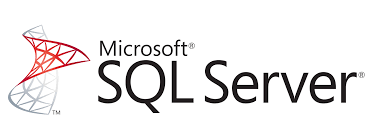
안녕하세요. 바른 호랑이입니다.
이번 게시물에서는 데이터 분석을 위해 사용할 수 있는 MSSQL과 SSMS를 설치하는 방법에 대해 알아볼 예정입니다.
MSSQL과 SSMS에 대해 궁금하신 분들은 위의 게시물을 참조해주시기 바랍니다. 간단하게 짚고 넘어가면 MSSQL은 SQL언어로 DB를 사용하기 위해 사용되는 쿼리, 즉 언어라고 생각하시면 되겠고, SSMS는 MSSQL을 보다 더 쉽게 사용하기 위한 툴이라고 이해하시면 되겠습니다. 그럼 먼저 MSSQL의 설치방법부터 하나하나 설명드릴 수 있도록 하겠습니다.
1. Microsoft사의 다운로드 페이지에 들어가서 Developer 버전 또는 Express 버전을 다운로드
(저는 개발자용을 설치하였지만, 단순한 학습용 또는 개인 개발용이라면 Express 버전 추천드립니다.)
SQL Server 다운로드 | Microsoft
지금 Microsoft SQL Server 다운로드를 시작하세요. 내 데이터와 워크로드에 가장 적합한 SQL Server 체험판 또는 버전, 에디션, 도구 또는 커넥터를 선택하세요.
www.microsoft.com
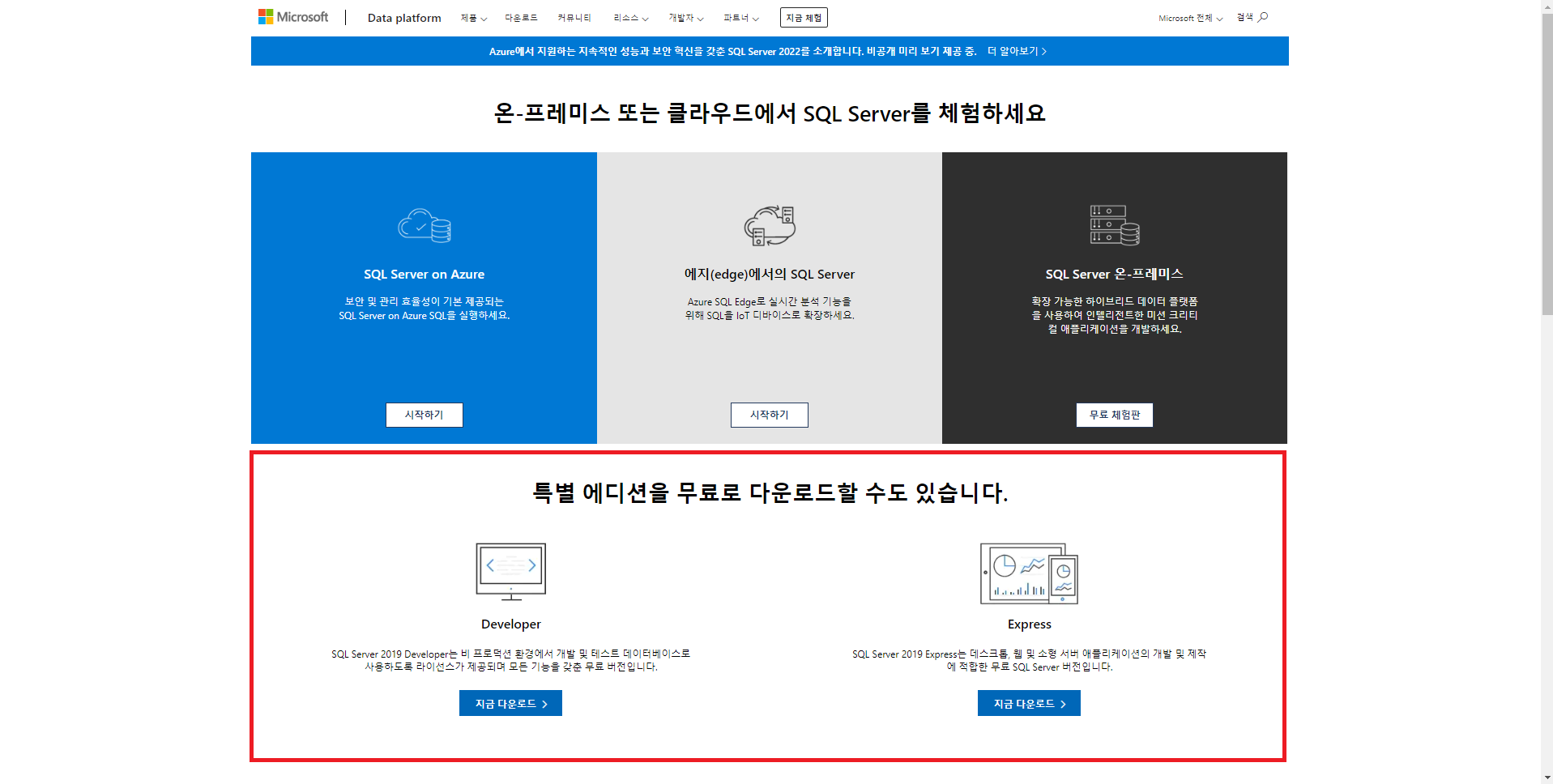
- Developer 버전
ㆍSQL Server기반에서 모든 유형의 애플리케이션 빌드 가능
ㆍEnterprise 버전의 모든 기능을 포함 / 프로덕션 서버가 아닌 개발&테스트 시스템으로 사용하도록 라이선스 부여
ㆍ애플리케이션을 빌드하고 테스트하는 사용자에게 적합한 버전
ㆍ 컴퓨팅 용량 제한 : 운영체제가 지원하는 최대크기
- Express 버전
ㆍ초급 단계의 무료 DB로 데스트톱 및 소규모 서버 데이터 기반 애플리케이션을 분석 및 빌드하는데 적합
ㆍ개별 SW 공급업체, 개발자 및 취미로 클라이언트 애플리케이션을 빌드하는 사용자에게 적합
ㆍ고급 DB기능이 필요할 경우 SQL Server Express를 다른 고급 버전 SQL Server로 업그레이드 가능
ㆍ모든 프로그래밍 기능을 포함하지만 사용자 모드에서 실행되며 빠른 설치가 가능 & 필수 구성요소가 적은 경량버전
ㆍ컴퓨팅 용량 제한 : 소켓 1개 또는 코어 4개 미만으로 제한
(보다 세부적인 차이가 궁금하신분들은 아래 사이트를 참조하시기 바랍니다.)
SQL Server 2019의 버전 및 지원하는 기능 - SQL Server
의 버전 및 지원하는 기능[!INCLUDE[sssql19-md](../includes/sssql19-md.md)]
docs.microsoft.com
2. MSSQL 파일 다운로드 후 설치

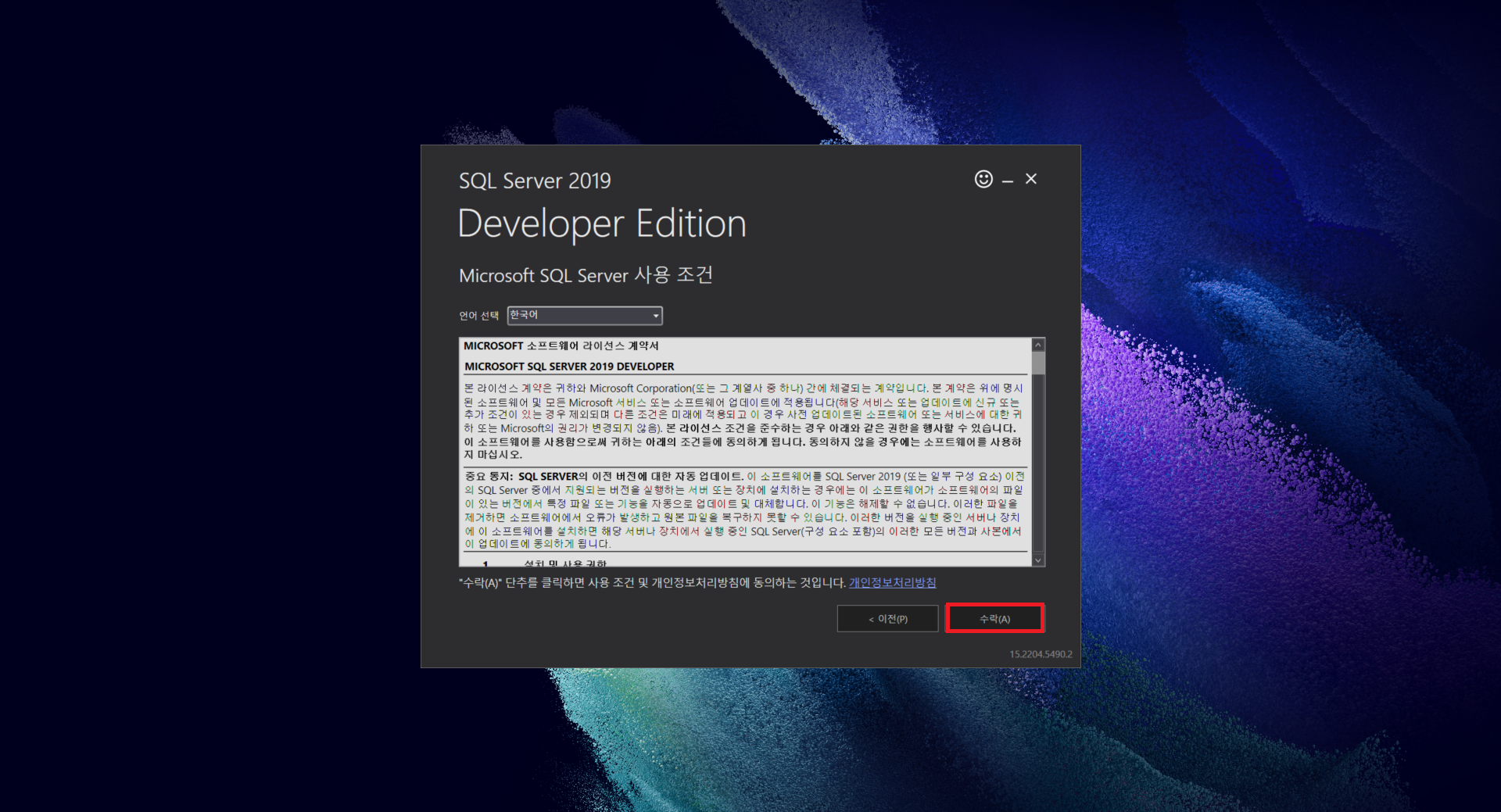
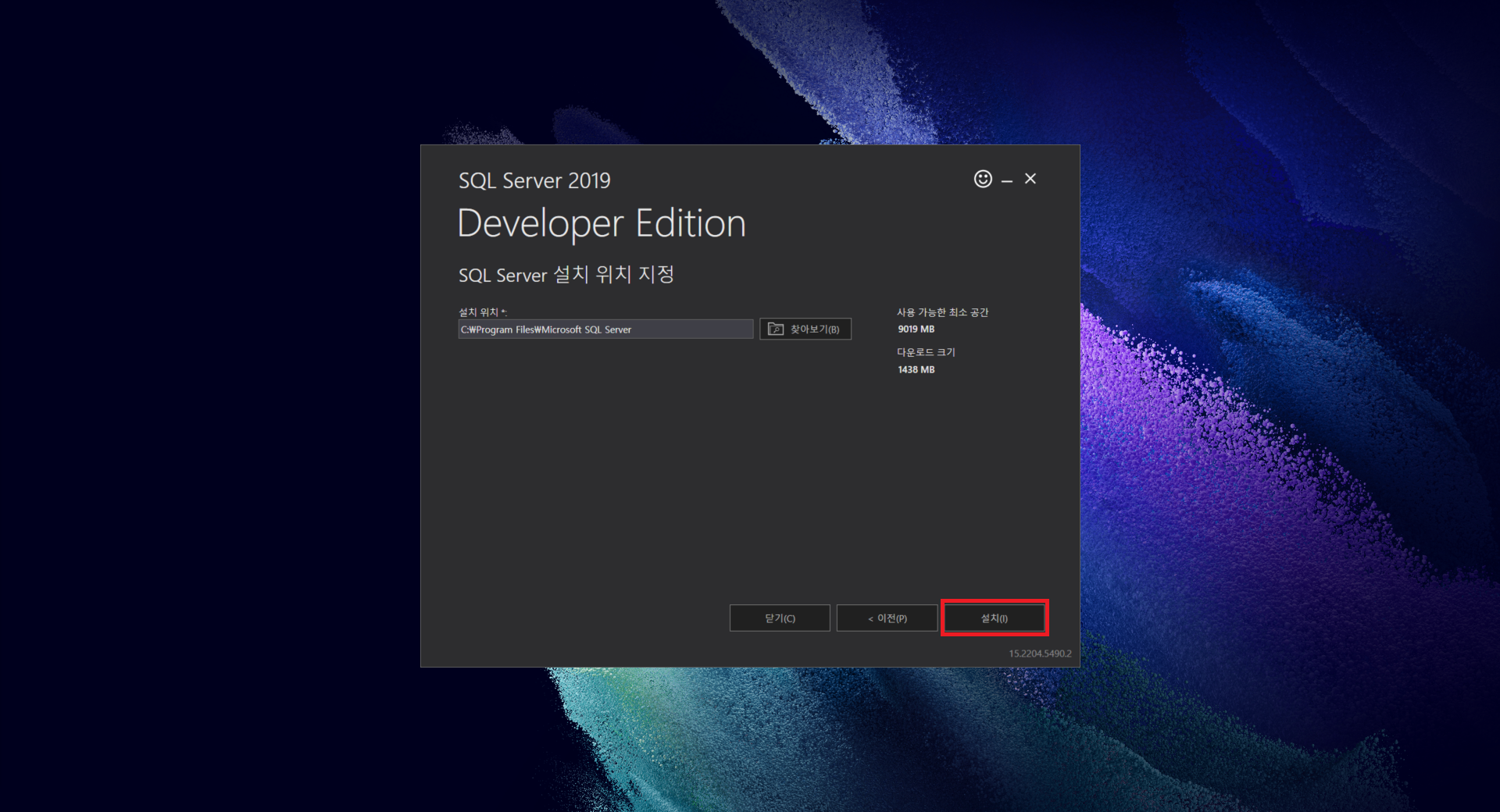
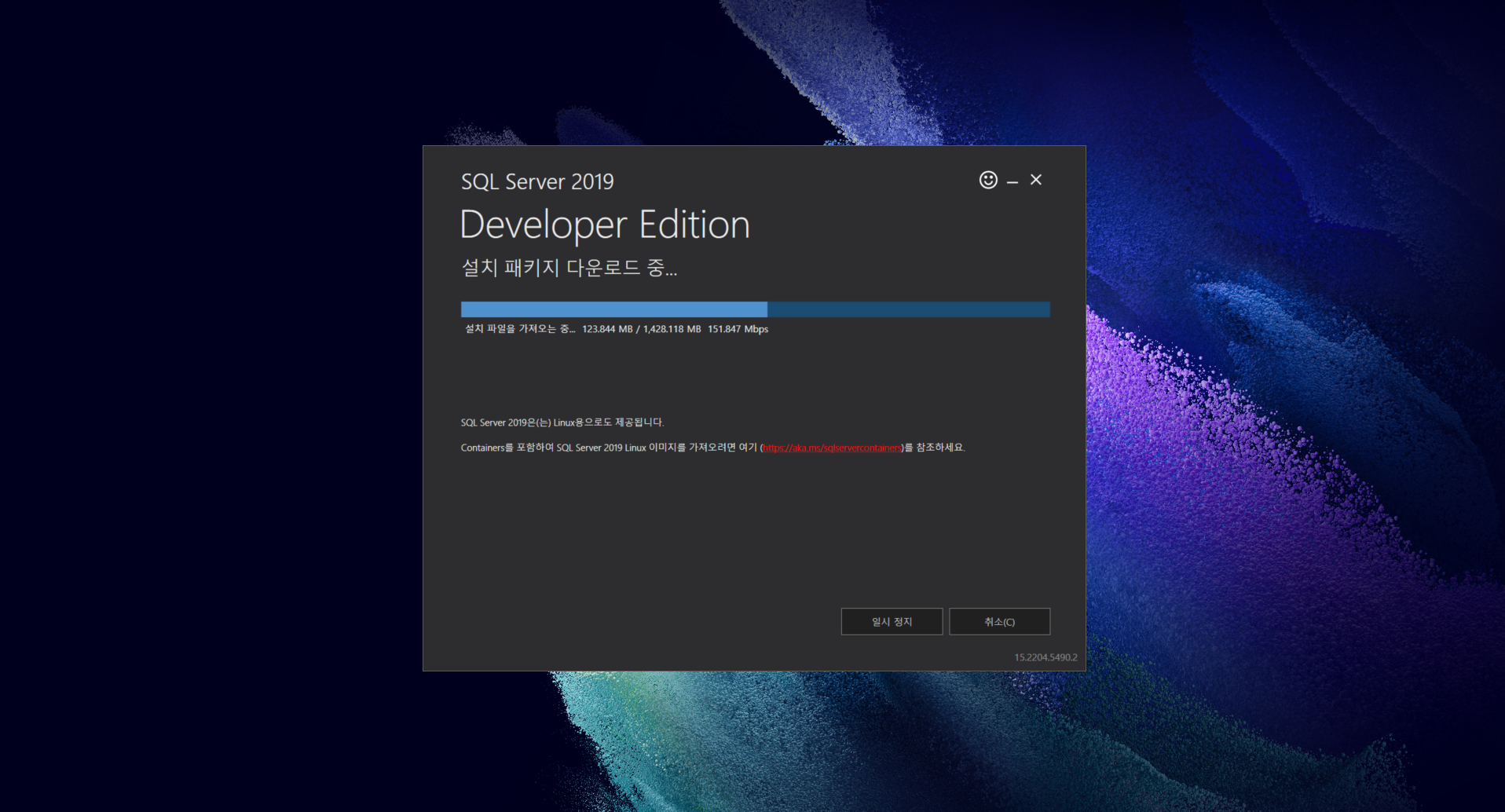
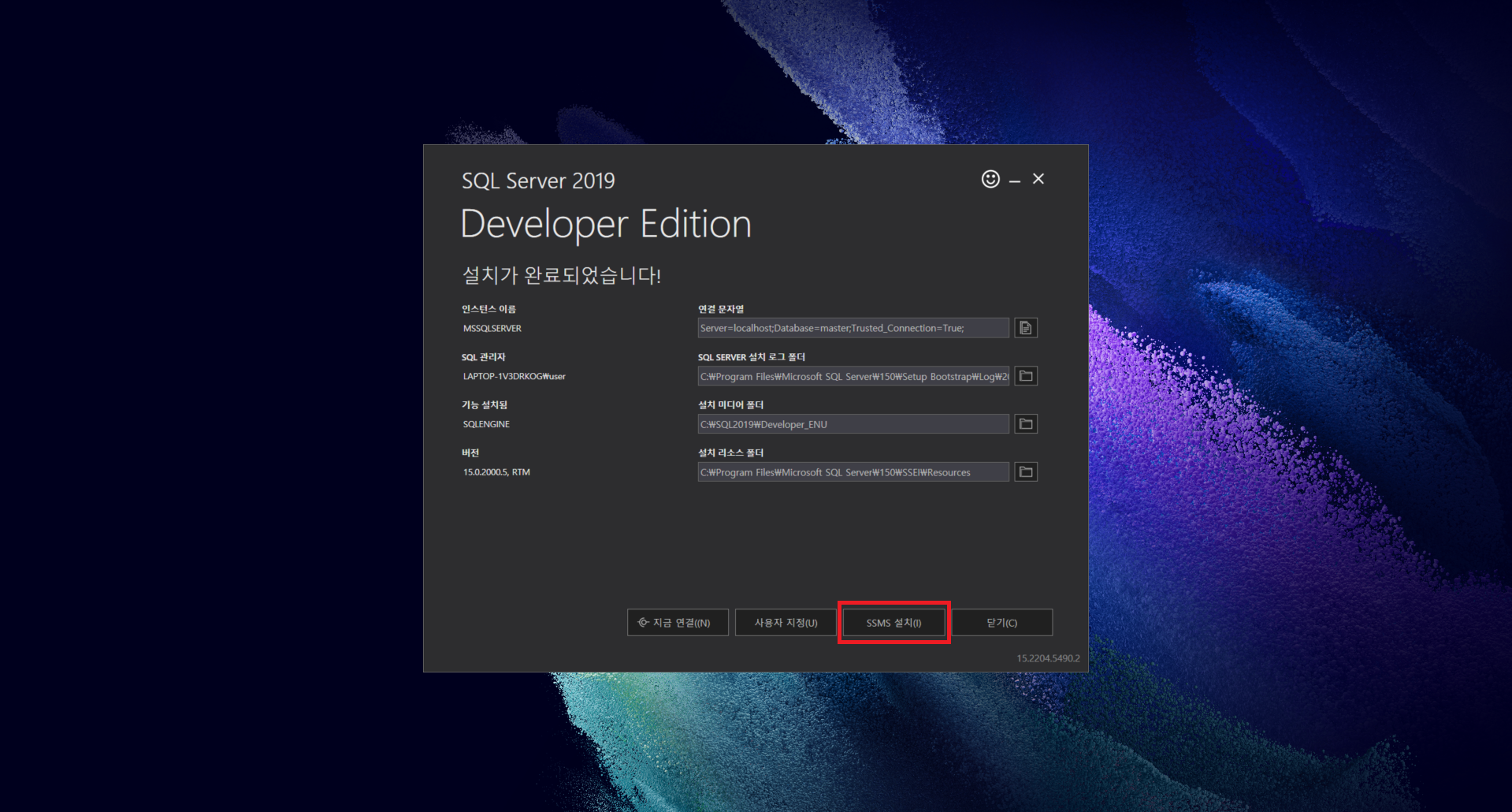
3. MSSQL 설치완료 후 나오는 SSMS설치 버튼을 통해 이동하거나 아래 URL을 활용하여 SSMS설치 홈페이지로 이동
SSMS(SQL Server Management Studio) 다운로드 - SQL Server Management Studio (SSMS)
최신 버전의 SSMS(SQL Server Management Studio)를 다운로드합니다.
docs.microsoft.com

4. SSMS 파일 다운로드 후 설치
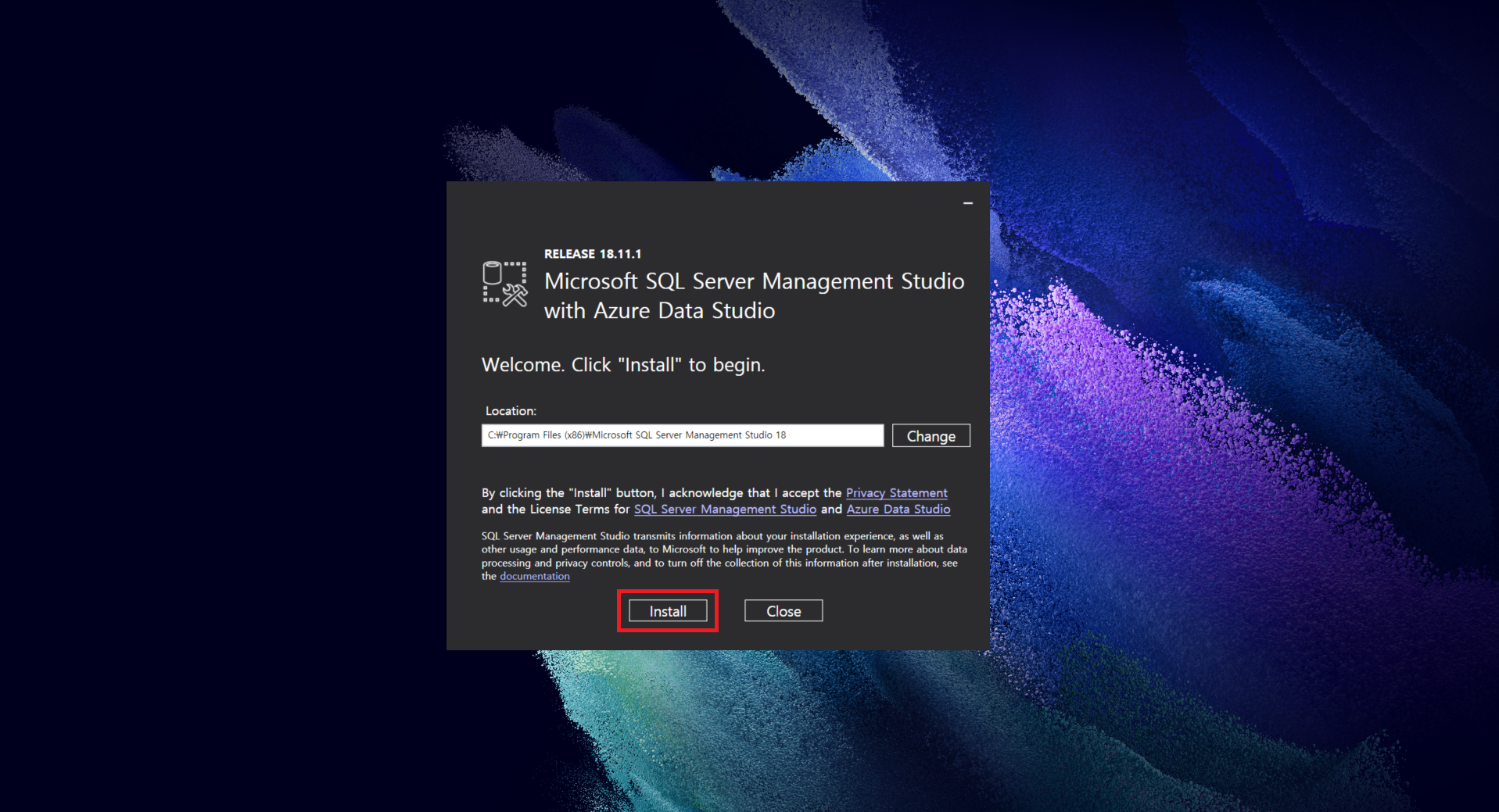
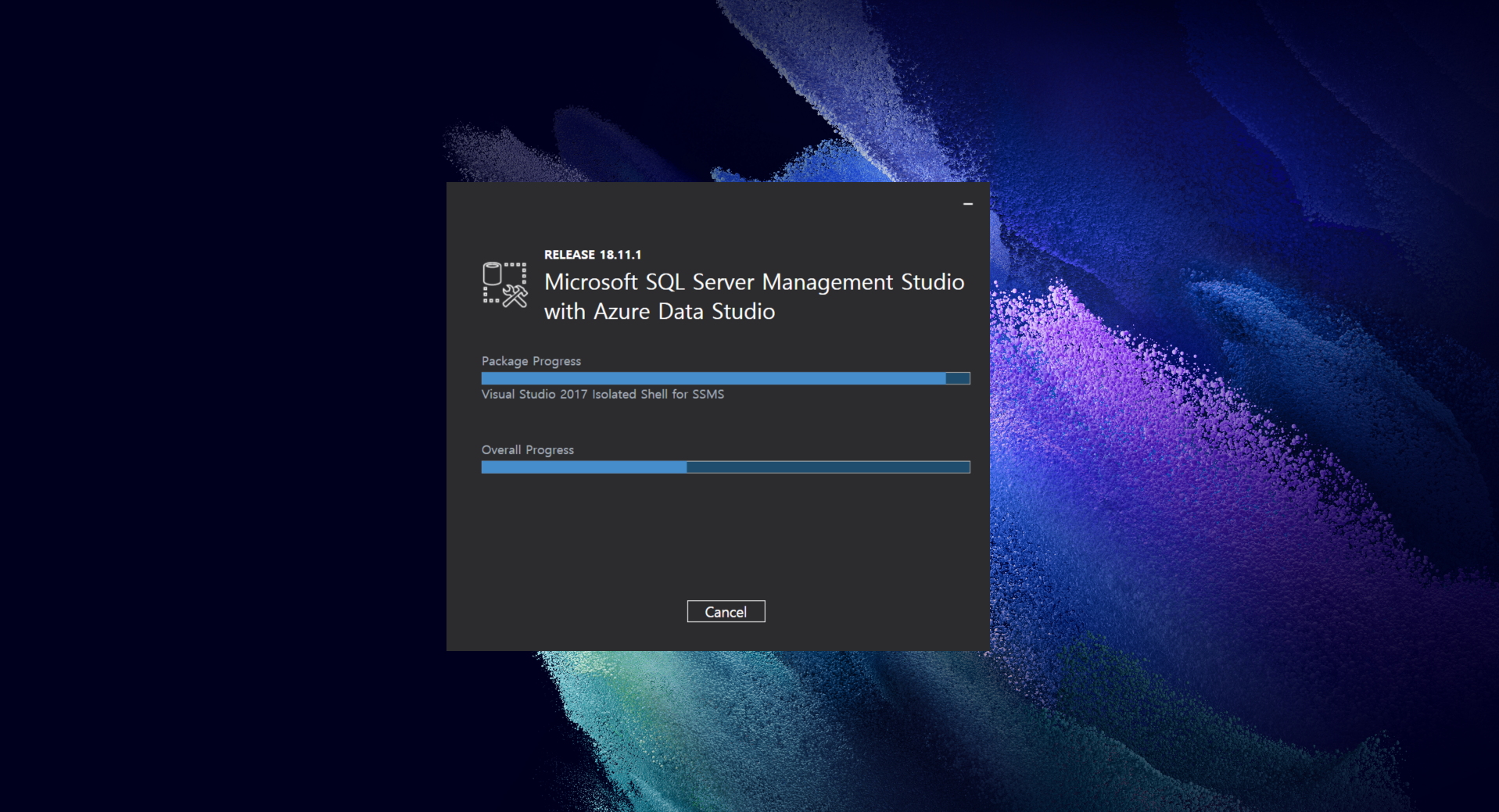
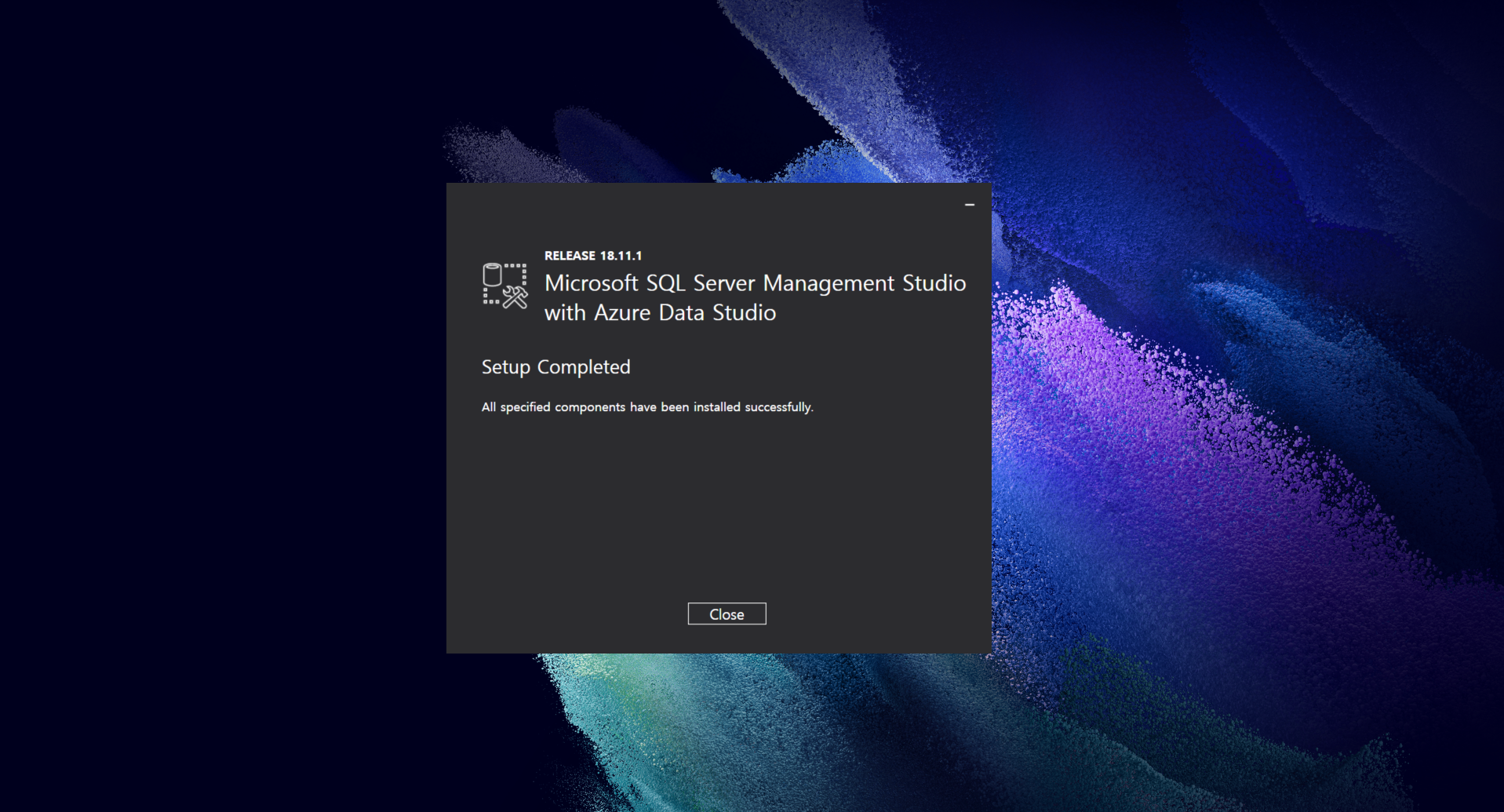
5. SSMS 실행 후 로컬서버 만들기
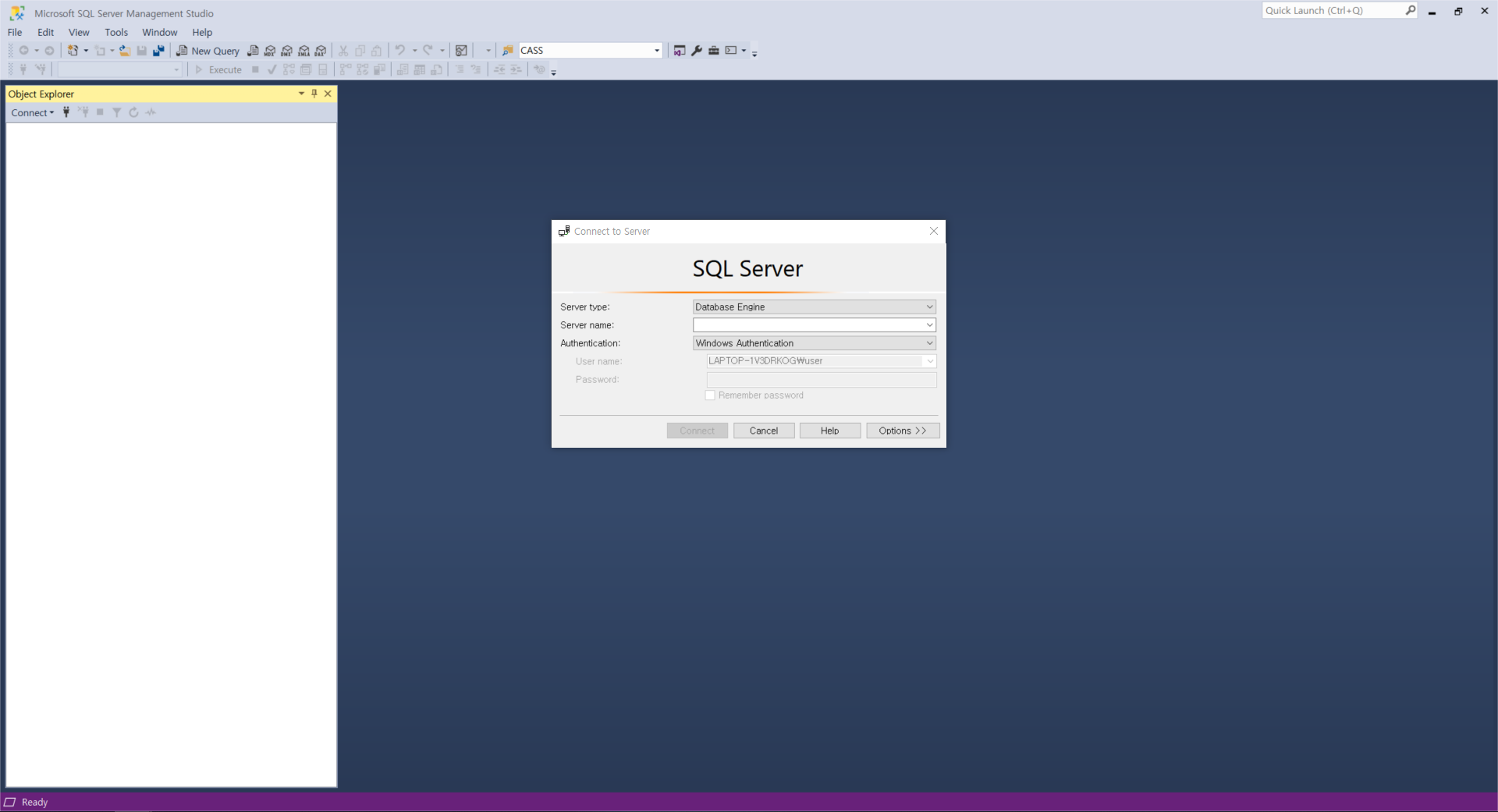

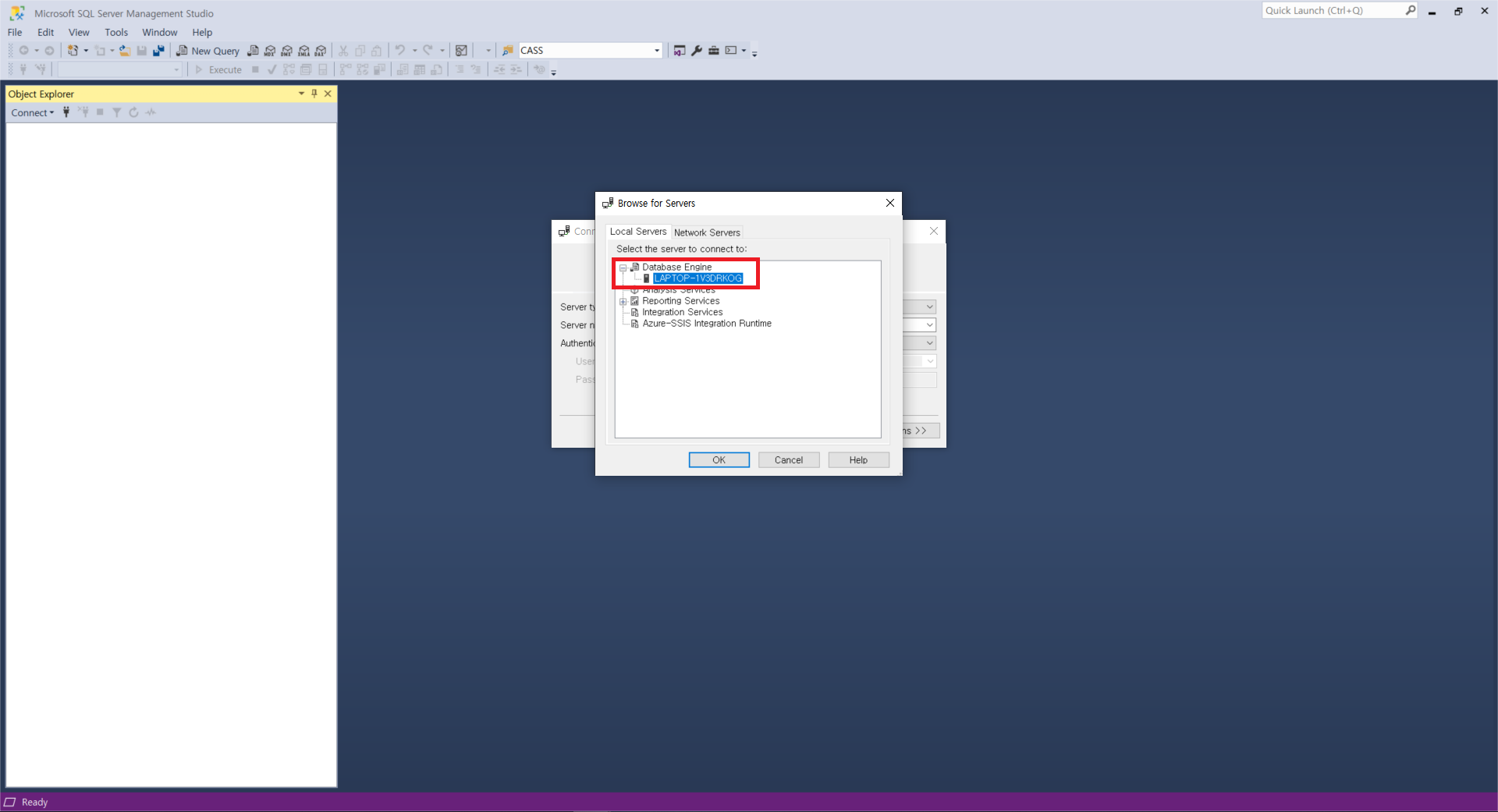
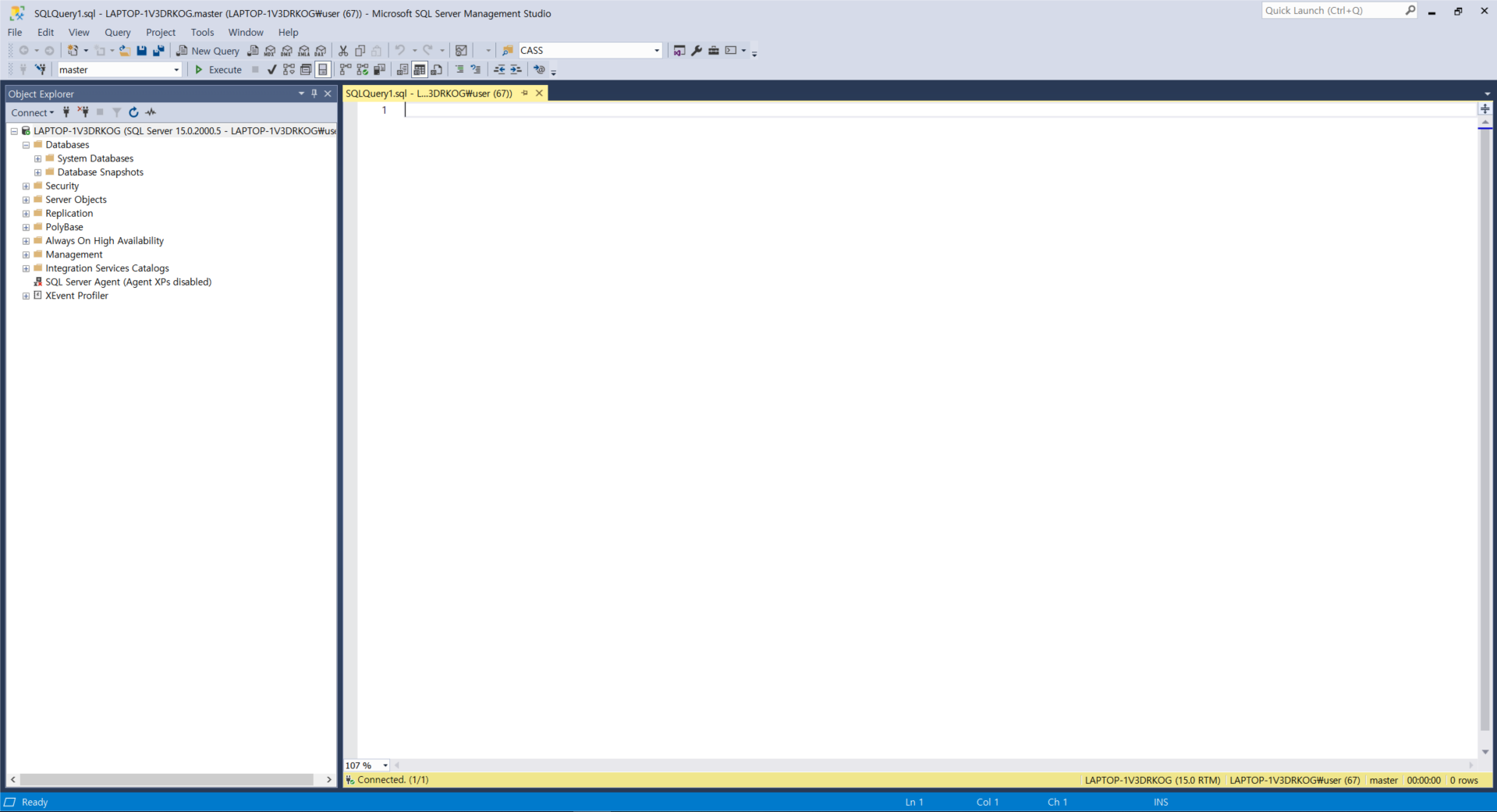
위의 과정대로 진행하시면 MSSQL및 SSMS를 설치하실 수 있고, 로컬서버를 만들어서 Query문 작성연습을 하는 것이 가능합니다. MSSQL은 Azure와 연동하여 여러가지 서비스를 제작하고 사용할 수 있는게 가장 큰 장점이며, 무료로 로컬서버를 열어 연습하는 것 또한 가능하기에 MSSQL과 관련된 서비스제작에 관련 있으신 분들은 설치 후 사용하시면 되겠습니다.
P.S 더 나은 개발자가 되기위해 공부중입니다. 잘못된 부분을 댓글로 남겨주시면 학습하는데 큰 도움이 될 거 같습니다.
'IT & 데이터 사이언스 > 환경설정 및 기타사항들' 카테고리의 다른 글
| [Cloud] Azure Synapse Analytics 사용방법(2) (0) | 2022.06.02 |
|---|---|
| [Cloud] Azure Synapse Analytics 사용방법(1) (0) | 2022.06.02 |
| [환경설정] Azure Pass 등록방법 (0) | 2022.06.01 |
| [환경설정] Visual Studio 설치 (0) | 2022.05.24 |
| [환경설정] Power BI 설치 (0) | 2022.05.23 |




댓글